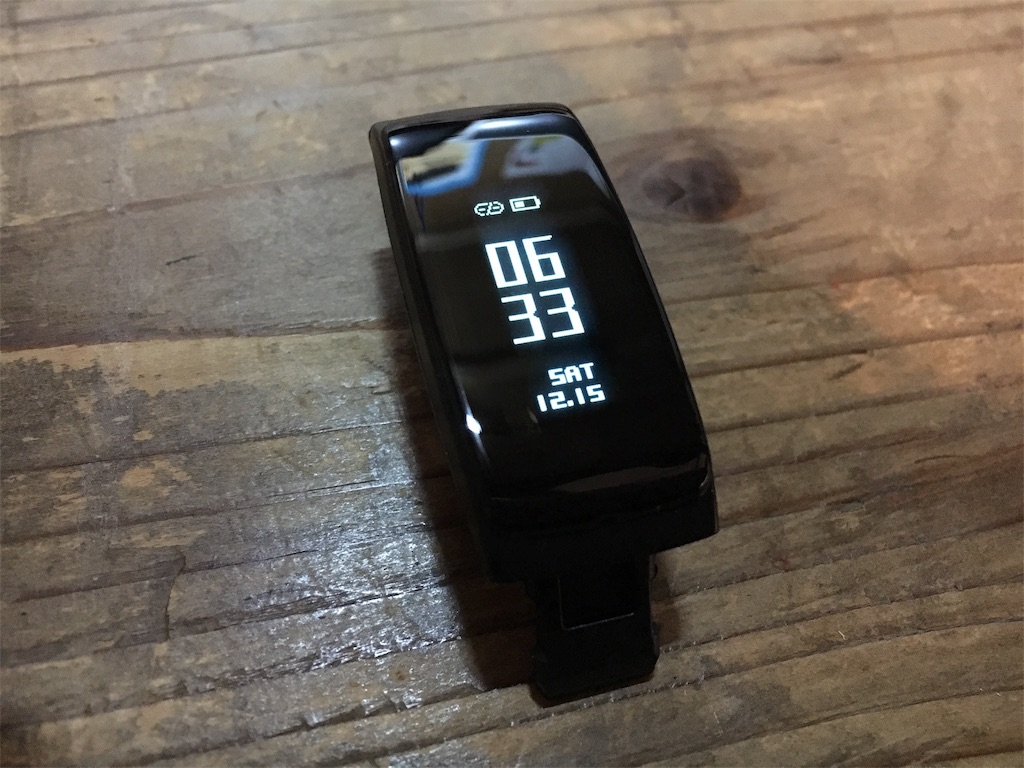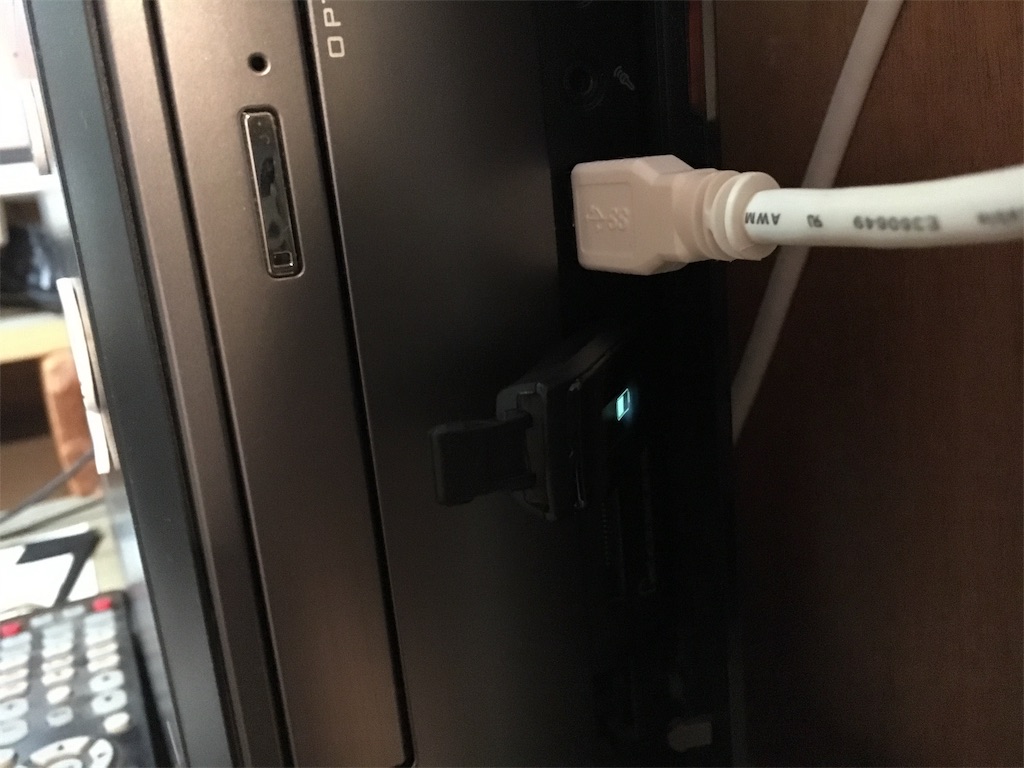先日、いつもお世話になっている浜松市のお客様から中古パソコン購入のご依頼がありました。ありがとうございます!
中古パソコンの使用用途としては、インターネットが主で、ワードやエクセル(マイクロソフトオフィス)は不要、持ち歩きもせずに家で固定で使用ということで、中古パソコンにはうってつけの条件です。
今回はノート型がご希望でしたが、中古パソコンはノート型の場合にはバッテリ劣化がどうしてもデメリットとしてあります。バッテリリフレッシュをして中の電池を入れ替えたり、新品または互換バッテリに交換するという方法もありますが、どうしても別途費用がかかってしまいます。
持ち歩きしてバッテリのみの駆動の場合は、駆動時間が短くなってしまっていますが、ACアダプタ(電源コード)に常時接続した状態なら、このバッテリの問題は無関係です。
中古パソコンの型番はNECのノート型VersaPro VK26T/XGです。Windows 10、Core i5、メモリ8GB、320GBハードディスク、DVDマルチドライブ、15.6型ワイド液晶といったスペック。
VK26T/XG - 121ware.com > サポート > 商品情報
Windows 10のセットアップはいつもの通りです。特に難しいところはありません。

キーボードの状態も問題なし、当然文字の剥げや不具合もありません。もともとが法人向けモデルということで、個人向けのような派手さ?はありませんが、質実剛健で作りがしっかりしているのが法人向けモデルの特徴です。
Windows 10のセットアップ後にデスクトップ画面が登場です。
回復ドライブをUSBメモリ16GBにて作成しておきます。リカバリディスクの代わりですね。
ドライバのチェックもOK、Windows Updateにて最新版の状態に更新プログラム(パッチ)をインストールして納品可能となりました。
Windows 10、Core i5、メモリ8GBといったスペックなので、通常使用には十分でしょう。個人的にはハードディスクではなくSSDにすればなお完璧と思います。
ということで、浜松市からの中古パソコン購入のご依頼でした。また何かありましたら、お気軽にご連絡ください( ・∇・)